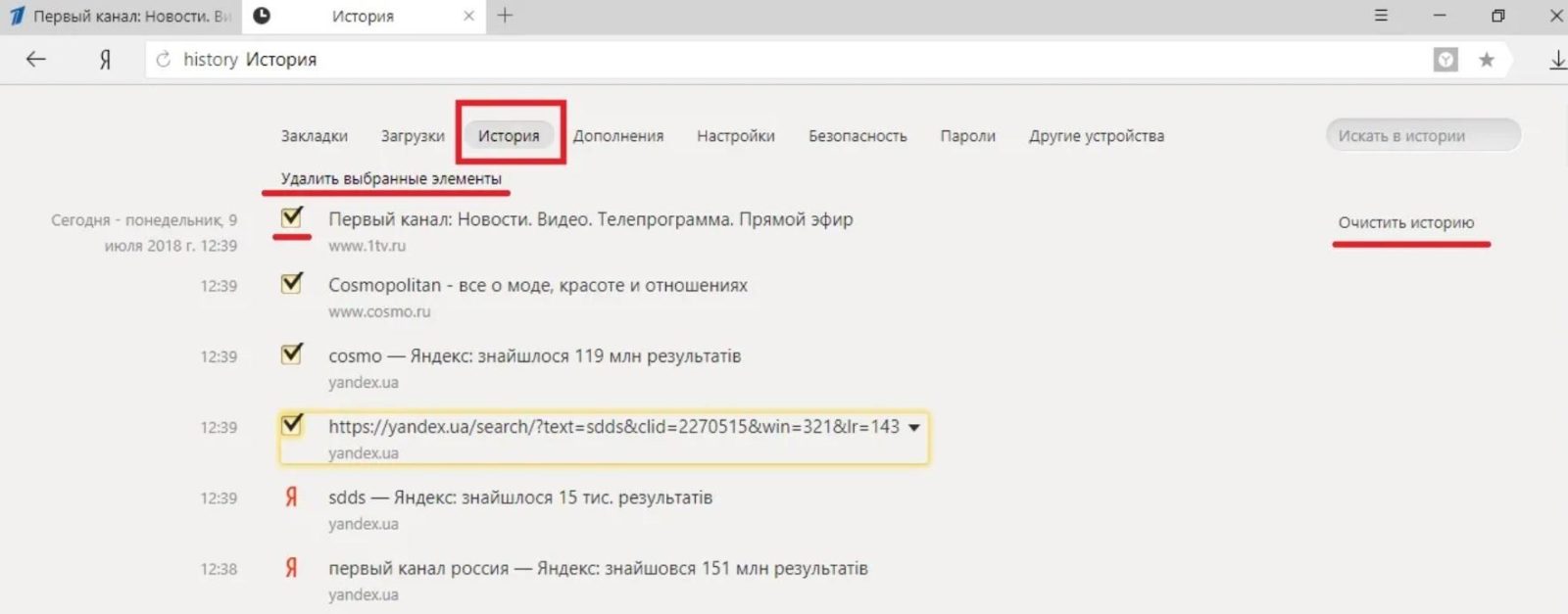Удалить историю просмотров в Яндексе на телефоне: Самсунг галакси
Доброго всем дня, уважаемые читатели! Любой пользователь мобильного устройства должен знать, как почистить историю запросов. Яндекс по праву считается одним из самых популярных приложений для выхода в интернет, поэтому большинство юзеров пользуются им. Удаление истории необходимо для обеспечения собственной безопасности – телефон может попасть к посторонним и вам не захочется, чтобы о ваших поисках в интернете узнал кто-то еще. Кроме того, синхронизация аккаунта на ПК и смартфоне приведет к тому, что история отобразится и в браузере на ноутбуке. Поэтому после очередного посещения сети, стоит обезопаситься и удалить историю просмотров в Яндексе на телефоне Самсунг.
1 Чистка в браузере
2 Чистка из синхронизации
Чистка в браузере
Чтобы удалить историю запросов в Яндексе на телефоне Samsung, необходимо открыть приложение и нажать в правом нижнем углу на символ с тремя точками.
Не забывайте, что в мобильной версии браузера Яндекс в отличие от десктопной не предусмотрена функция частичного удаления данных — «за сегодня» или «за неделю» — удалено будет все. Если в планах есть посещение сайтов, которые не должны сохраниться используйте режим «инкогнито». Чтобы зайти с его помощью на сайт, вновь кликаем по символу трех точек в правом нижнем углу и нажимаем «инкогнито вкладка», теперь просто осуществляем поиск и заходим на сайт, но без сохранения – это не значит, что сайт не видит вход с принадлежащего вам устройства, просто у вас эта информация не фиксируется.
Важно понимать, что удаление истории просмотров не удалит запросы из телефона – поэтому при вводе новых вам будут отображаться подсказки. Это не значит, что где-то история сохранилась – просто в памяти хранятся поисковые темы для ускорения поиска в будущем.
Чистка из синхронизации
Пользователи с единым аккаунтом в смартфоне Samsung Galaxy A50 и на ПК могут видеть подсказки и запросы, которые они не вводили на телефоне, но искали эту информацию на ноутбуке. Работает синхронизация устройств через учетную запись. Чтобы в дальнейшем информация с лэптопа не отображалась, в мобильнике следует ее отключить.
Для этого на ПК в браузере Яндекс открываем настройки – в правом верхнем углу кнопка с тремя полосами – значок шестеренка. Вы попадете в «общие настройки», нажмите на «настройка синхронизации» и «удалить синхронизированные данные».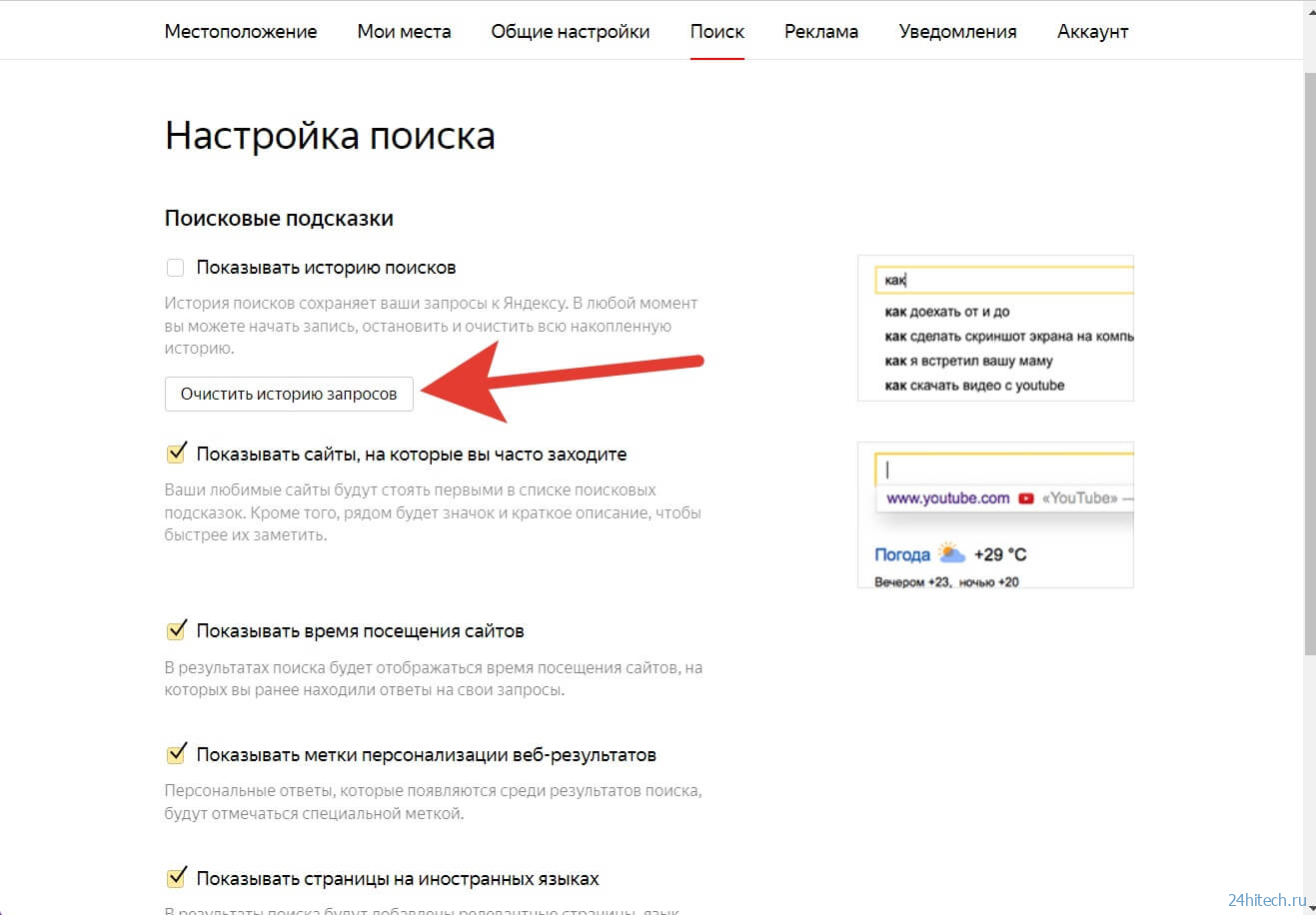 Чтобы в будущем синхронизация не осуществлялась и не приходилось повторно чистить вручную, кликните по «отключить синхронизацию». На тот случай, если она нужна, но не всей информации, то уберите галочки с ненужных для отображения пунктов — «история», «открытые вкладки», «пароли» и прочее.
Чтобы в будущем синхронизация не осуществлялась и не приходилось повторно чистить вручную, кликните по «отключить синхронизацию». На тот случай, если она нужна, но не всей информации, то уберите галочки с ненужных для отображения пунктов — «история», «открытые вкладки», «пароли» и прочее.
Аналогичный функционал есть и в мобильной версии браузера, но в ней нельзя отключить автосинхронизацию истории, поэтому удобнее проводить настройку на ПК.
Если вы активно пользуетесь учетной записью в Яндекс, то есть храните в ней пароли, имеете платные подписки на сервисы и прочую информацию, но собираетесь отдать или продать свой смартфон Samsung A70, то вам стоит не просто почистить историю, но и полностью выйти из аккаунта. В противном случае может случиться так, что персональными данными воспользуется другой пользователь, возможно непреднамеренно. Этого не произойдет с привязанными банковскими картами, так как мало сохранить информацию о них, нужно еще и задать мастер ключ, но сохраненные пароли от социальных сетей, электронных кошельков и других мест сохранятся.
Чтобы выйти из аккаунта в Яндекс браузера на Galaxy A80, входим в браузер и кликаем по имени учетной записи, это действие откроет «Яндекс.паспорт», где можно увидеть всю информацию о личном кабинете – устройства, авторизованные для входа и синхронизированы, платные подписки на сервисы от разработчика и прочее. Листаем до «история входов». Для удаления информации об аккаунте только с мобильного девайса нажмите на «выйти из текущей сессии». Если вы сомневаетесь в безопасности пароля, то кликните по «выйти во всех устройствах». Повторно зайти в учетную запись придется на всех гаджетах, которые вы использовали.
Важный момент – выход из аккаунта еще не значит, что вы обезопасили себя. Часто информация о входе синхронизируется в учетной записи Samsung. Поэтому войдите в его настройки, найдите «аккаунты» и посмотрите – сохранен ли здесь ваш кабинет из Яндекса. Если это так, то кликните по нему и нажмите удалить аккаунт – это приведет к полному стиранию информации о нем с телефона, то есть история запросов, пароли и прочая информация автоматически не восстановятся. Это процедура, которой не следует пренебрегать, и она надежнее, чем удаление приложения. Некоторые пользователи, решив передать девайс другому человеку, просто выходят из аккаунтов и удаляют приложения, которыми пользовались, например, Яндекс, при этом приложение уточнит – нужно ли удалить всю прежнюю информацию и даже, если вы с этим согласитесь, то в будущем через синхронизацию общей учетки Самсунг данные могут быть восстановлены. Но самый надежный способ удаления, как истории просмотров, так и других сведений о себе в случае перепродажи мобильника – сброс до заводских параметров и предварительный выход из всех сервисов Google.
Это процедура, которой не следует пренебрегать, и она надежнее, чем удаление приложения. Некоторые пользователи, решив передать девайс другому человеку, просто выходят из аккаунтов и удаляют приложения, которыми пользовались, например, Яндекс, при этом приложение уточнит – нужно ли удалить всю прежнюю информацию и даже, если вы с этим согласитесь, то в будущем через синхронизацию общей учетки Самсунг данные могут быть восстановлены. Но самый надежный способ удаления, как истории просмотров, так и других сведений о себе в случае перепродажи мобильника – сброс до заводских параметров и предварительный выход из всех сервисов Google.
На этом все. Не забудьте поделиться статьей с друзьями в соц сетях (снизу кнопочки)))
Спасибо за внимание! До скорых встреч! С уважением, Ростислав Кузьмин.
Пример HTML-страницыКак удалить запросы или очистить историю полностью в Яндекс. Браузере на iPhone
Содержание:
- Для чего необходимо удалять историю в браузерах
- Где и как посмотреть историю в Яндексе и Сафари на айфоне, айпаде
- Через панель инструментов
- С помощью адресной строки
- Как удалить историю в Яндексе, Сафари
- Как удалить историю в Яндексе в айфоне
- Как удалить историю в Сафари на iPhone
- Способы отключить показ истории в «Яндекс.
 Браузер»
Браузер»
В каждом браузере на любом мобильном устройстве, планшете или ПК сохраняется история просмотров сайта. Многим может показаться, что здесь такого? Но в действительности своевременно не удаленная история посещений может вызвать неприятности. Во-первых, при заполнении памяти на устройстве оно начинает медленнее работать, а во-вторых эта информация при определенных обстоятельствах может быть использована против владельца гаджета.
Для чего необходимо удалять историю в браузерах
Продукция Apple изготовлена очень грамотно, работа устройств оптимизирована и способна хранить большие объемы информации о проделываемой работе. Как правило, это существенно упрощает использование. Например, пользователю нужно найти определенный сайт в истории поисковой системы или же номер мобильного телефона, от которого был пропущен вызов.
Разнообразие IPhone и IPad
Обратите внимание! Порой такой объем личной информации может сыграть и против владельца телефона в случае кражи или попадания его в руки недобросовестных людей. Чтобы обезопасить себя, рекомендуется регулярно удалять историю посещения сайтов.
Чтобы обезопасить себя, рекомендуется регулярно удалять историю посещения сайтов.
Где и как посмотреть историю в Яндексе и Сафари на айфоне, айпаде
Как очистить историю в Яндексе на телефоне андроид
Некоторые пользователи задаются вопросом, как посмотреть историю в Яндексе на айфоне в Сафари. Это полезная опция, поскольку часто, бороздя просторы Интернета, удается найти интересные статьи и полезную информацию, которая в будущем может пригодиться.
К сведению! Посещение сайтов фиксируется в памяти браузера до тех пор, пока пользователь все не удалит. Эта опция позволяет найти нужный сайт, пока история «Яндекс. Браузера» на продукции Apple не была очищена.
Существует четыре способа, как посмотреть историю браузера на айфоне:
- через интерфейс пользователя с помощью доступной панели инструментов;
- с помощью ввода в адресную строку соответствующих буквенных значений;
- через папку, хранящуюся в настройках приложения.
Для использования каждого способа нужно с ними ознакомиться более детально.
Через панель инструментов
Это способ, пожалуй, самый просто и удобный в реализации. Достаточно выполнить всего несколько действий.
- Запустить браузер на своем смартфоне.
- В правом верхнем углу экрана расположены три горизонтальные полоски, на которые нужно тапнуть пальцем.
- В отобразившемся контекстном меню Яндекс-браузера нужно выбрать опцию «История».
- Для перехода в журнал посещаемых сайтов нужно повторно нажать на «История».
Обратите внимание! Как только будет осуществлена описанная схема действий, на экране сразу отобразятся посещенные сайты. Сверху — страницы, посещенный за текущий день, а снизу — за прошедшие.
Как выглядит история Яндекс-браузера на мобильном устройстве
С помощью адресной строки
Чтобы просмотреть историю посещаемых сайтов в «Yandex. Браузер», можно воспользоваться и адресной строкой. Этот метод удобен тем, что после первого ввода поисковые системы запоминают команду, и в следующие разы при первых попытках ввести комбинацию будет выдан желаемый результат.
Последовательность действий выглядит следующим образом:
- Открыть браузер на своем мобильном устройстве.
- В адресной строке прописать «browser://history» и нажать на стрелочку для перехода по ссылке.
При устойчивом подключении к Интернету на экране смартфона отобразится журнал посещений браузера.
Обратите внимание! Чтобы открыть соответствующие страницы меню браузера, можно использовать слова не «History», а «Setting» или «Zen».
Как удалить историю в Яндексе, Сафари
Google Хронология — как посмотреть историю перемещений на Android
Еще один не менее распространенный вопрос, как очистить историю поиска в Яндексе на телефоне айфон, а также браузере Сафари. Ни для кого не секрет, что во время работы игры и приложения на мобильных устройствах генерируют большое количество временных файлов, занимая память устройства. Браузеры, или попросту поисковые системы, являются рекордсменами по формированию кэша и мусора.
Важно! Когда файлов становится слишком много, работа смартфона замедляется. Именно поэтому очень важно регулярно очищать кэш.
Именно поэтому очень важно регулярно очищать кэш.
Как удалить историю в Яндексе в айфоне
Чтобы очистить историю просмотров в Яндексе на телефоне айфон, нужно выполнить простую последовательность действий:
- Открыть «Яндекс. Браузер» и перейти в панель управления приложением. Для этого в верхнем правом углу экрана находятся три горизонтальные полоски.
- Среди доступных опций в настройках нужно тапнуть по «Конфиденциальность», далее нажать «Очистка данных».
Очищение истории в «Яндекс.Браузере» на айфон
На экране отобразится вся информация о пакетах данных, которые можно удалить для освобождения места в памяти мобильного устройства.
Обратите внимание! Чтобы убрать всю ненужную информацию, рекомендуется удалять не только историю посещений, но и кэш, загрузки и учетные данные.
Подобный алгоритм действий применим для всех моделей айфона, главное, чтобы на смартфоне была установлена свежая версия браузера.
Как удалить историю в Сафари на iPhone
Чтобы почистить последние запросы во встроенном браузере продукции Apple — Safari, нужно придерживаться следующего алгоритма действий:
- Открыть на рабочем столе гаджета «Настройки», поскольку удаление истории будет осуществляться не в самом браузере.
 Разумеется, что в самом Сафари можно удалить историю посещения сайтов, но при этом данные cookie и автозаполнения останутся нетронутыми. Удаление данных через настройки — это гарантия того, что вся информация будет окончательно подчищена.
Разумеется, что в самом Сафари можно удалить историю посещения сайтов, но при этом данные cookie и автозаполнения останутся нетронутыми. Удаление данных через настройки — это гарантия того, что вся информация будет окончательно подчищена. - В «Настройках» прокрутить вниз страницу и тапнуть на опцию «Safari». Расположен он в пятой группе настроек.
- В меню «Safari» нужно прокрутить страницу до «Очистить историю и данные сайтов». На экране отобразится диалоговое окно, где потребуется дополнительно подтвердить свой выбор.
- Если кнопка будет затемнена, то нужно отключить ограничения веб-сайта. Для этого нужно вернуться в основное меню настроек и перейти во вкладку «Основные», затем — «Ограничения». Ввести свой пароль ограничений и активировать «Веб-сайты». Если пользователь забыл или не знает этого пароля, то очистить историю не получится.
- Если пароль был введен, то в конце нужно подтвердить, что пользователь действительно хочет удалить историю посещений.
Обратите внимание! В результате проделанной работы будет удалена информация обо всех посещаемых веб-сайтах, данных автозаполнения и информации cookie.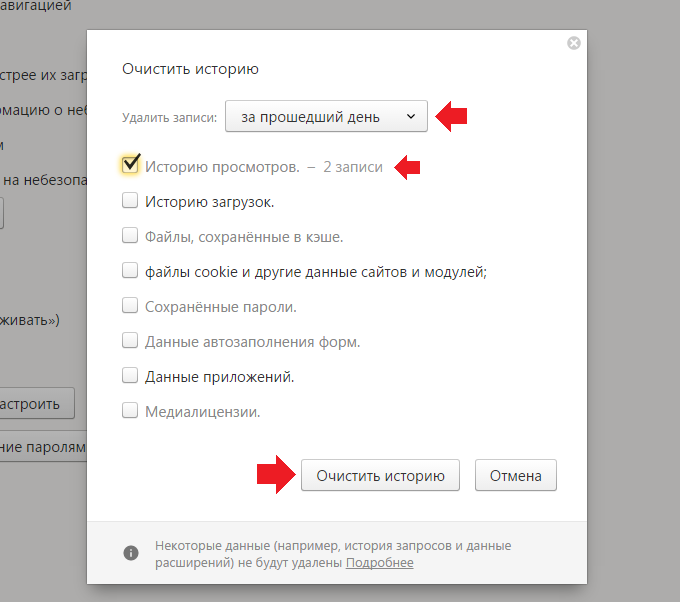 Все пакетные данные будут удалены со всех устройств, сопряженных с этим.
Все пакетные данные будут удалены со всех устройств, сопряженных с этим.
При реализации этого способа нужно учитывать, что история, удаленная на конкретном устройстве, не будет отображаться на остальных, которые подключены к облачному хранилищу iCloud.
Последовательность действий выглядит так:
- Нажать на значок с изображением книги, которая расположена в нижней части экрана.
- Перейти во вкладку, где изображены часы. Здесь должна храниться полная история Сафари браузера.
- Удаляться могут как все страницы, так и выборочно некоторые. Для удаления отдельных сайтов нужно свайпнуть пальцем справа-налево и нажать «Удалить». Если нужно удалить все или историю за определенный промежуток времени, то необходимо нажать «Очистить» и выбрать наиболее подходящий пункт.
Удаление истории посещения сайтов в браузере Сафари
Способы отключить показ истории в «Яндекс.Браузер»
Как посмотреть сохраненные пароли на айфоне
Для активации режима конфиденциального показа сайтов через приложение на айфоне необходимо перейти в настройки поисковой системы, нажав три горизонтальные линии, расположенные в правом верхнем углу экрана. На экране отобразится меню мобильного браузера. Среди доступных опций нужно выбрать «Новая вкладка инкогнито». На продукции Apple это раздел присутствует в меню по умолчанию.
На экране отобразится меню мобильного браузера. Среди доступных опций нужно выбрать «Новая вкладка инкогнито». На продукции Apple это раздел присутствует в меню по умолчанию.
Активация режима инкогнито в «Яндекс.Браузер» на айфон
Активация режима конфиденциальности ограничивает работу приложения, не весь функционал будет доступен. Например:
- Wi-Fi Protect перестает шифровать передаваемый поток информации при использовании общественных беспроводных сетей;
- режим инкогнито деактивирует синхронизацию вкладок с другими устройствами;
- встроенное ускорение сети тоже деактивируется;
- недоступна лента виджетов.
Обратите внимание! Цвет фона приложения станет темно-серым. Пользователь может посещать любые сайты, регистрироваться, но эта информация нигде не отобразится.
Для отключения режима инкогнито достаточно снова перейти в меню браузера и тапнуть на опцию «Закрыть вкладки инкогнито».
Браузеры Яндекс и Сафари — это одни из самых крупных и продвинутых поисковых систем, однако при неправильном их использовании накопившийся в них объем информации может быть использован против владельца гаджета.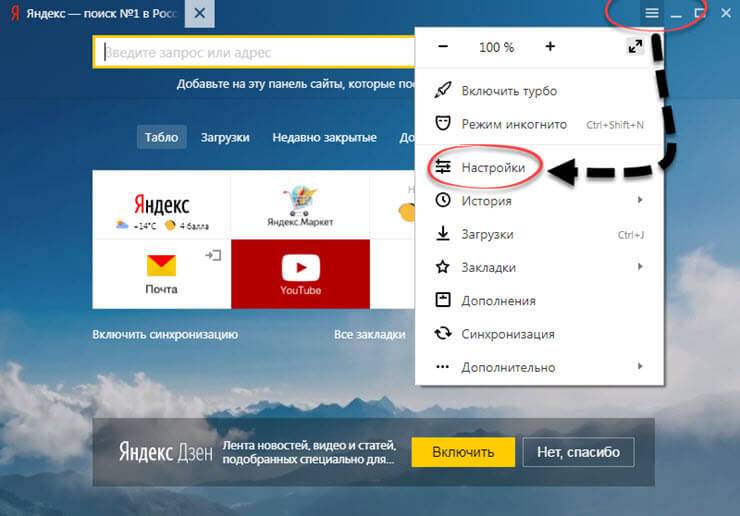
Автор:
Aбaлмaсoвa Eкaтaринa Ceргeeвнaпросроченных доменов | Ежедневно обновляемые списки доменов для 527 TLD
12.04.2023 Удален Alexa
Удален столбец Alexa и фильтры.
Список исследований основан на последних обновленных сайтах Alexa 1 mil csv от 1 февраля 2023 года.
Домены в списке плюс соответствующий рейтинг Alexa, очевидно, больше не изменятся, однако информация о других доменах все равно будет обновляться.
Удаленные домены .ie снова работают
Процесс удаления .dk
Похоже, домены .dk больше не удаляются регулярно.
Проблемы с ним сохраняются уже более года, поэтому я предполагаю, что это новая норма. Я все еще проверяю дроплист, и если они упадут, вы найдете их в списке удаленных, но я не могу определить, когда это будет.
Я все еще проверяю дроплист, и если они упадут, вы найдете их в списке удаленных, но я не могу определить, когда это будет.
Отключение alexa завершено
Файл Alexa Top 1m сайтов все еще существует, но, похоже, он больше не обновляется. Последнее обновление было 2023-02-01.
Доступность новых имен в системе ДВУ
Помимо известной системы «Доступность имен в ДВУ», теперь вы также можете использовать новую систему, основанную на столбце регистрации ДВУ.
В старой системе используется 34 фиксированных TLD. Каждое имя в базе данных явно проверяется, существует ли оно в DNS.
Новая система основана на индексе, который содержит все известные домены. Он регулярно проверяет, находится ли домен в DNS. Если домен отсутствует в индексе, он считается доступным .
Это не работает на 100% для неизвестных доменов, однако позволяет увеличить частоту обновлений и поддерживает гораздо больше TLD (~ 2393). Вы можете ввести несколько TLD, разделенных пробелом. Они сочетаются с И .
Вы можете ввести несколько TLD, разделенных пробелом. Они сочетаются с И .
Новый заголовок для столбца Reg
Теперь вы можете сразу увидеть TLD, в которых зарегистрировано доменное имя, при наведении указателя мыши на столбец Reg.
Новые поля и фильтры Whois
В диспетчере столбцов в разделе «Общие» теперь можно найти три поля даты whois: «Создано», «Срок действия» и «Последнее изменение» .
Вы также можете выбрать сервера имен Whois и состояния Whois .
Очевидно, что поля заполняются только в том случае, если они существуют в whois.
Имеется фильтр для серверов имен. Вы разделяете несколько искомых слов запятой.
К фильтру состояний нужно привыкнуть. Названия штатов для рДВУ одинаковы, но в нДВУ в основном используются разные названия.
Вы увидите их все в фильтре, и вам нужно выбрать правильное имя, используемое интересующим вас TLD.
Поля и фильтры в настоящее время работают только в списках доменов. В поиске доменного имени их нет. Если вы хотите один или несколько там, дайте мне знать.
Фиксированное время окончания аукциона GoDaddy
GoDaddy Auctions FTP снова работает и все GoDaddy списки обновлены сейчас
Домены .ar / .com.ar, кажется, снова падают.
Аваст | Скачать бесплатный антивирус и VPN
Бесплатный антивирус
Бесплатный антивирус
Мы считаем, что каждый имеет право на безопасность в Интернете, поэтому мы предлагаем наш отмеченный наградами бесплатный антивирус миллионам людей по всему миру.
Бесплатная загрузка Бесплатная загрузка Бесплатная загрузка Скачать бесплатноПолучить премиум
Также доступно для Mac, Android и iOS Также доступно для ПК, Android и iOS Также доступно для Mac, Android и ПК Также доступно для ПК, Mac и iOS
Trustpilot
Отмеченный наградами антивирус
Простота установки, простота использования
Более 435 миллионов пользователей по всему миру
У нас более 30 лет опыта
Скачать бесплатный антивирус 2022
Лучшие по рейтингу
Avast поможет защитить вас в Интернете от более миллиарда угроз каждый месяц
Бесплатная загрузка Бесплатная загрузка Бесплатная загрузка Бесплатная загрузкаБолее 400 миллионов пользователей по всему миру доверяют Avast свою личную информацию
Бесплатная загрузка Бесплатная загрузка Бесплатная загрузка Бесплатная загрузкаЛегкая, мощная защита, которая не замедлит вас
Бесплатная загрузка Бесплатная загрузка Бесплатная загрузка Бесплатная загрузкаНовый
Avast One Платинум
Универсальный опекун премиум-класса для вас и вашей семьи
Avast One Platinum — ваш универсальный цифровой защитник, который всегда прикроет вашу спину.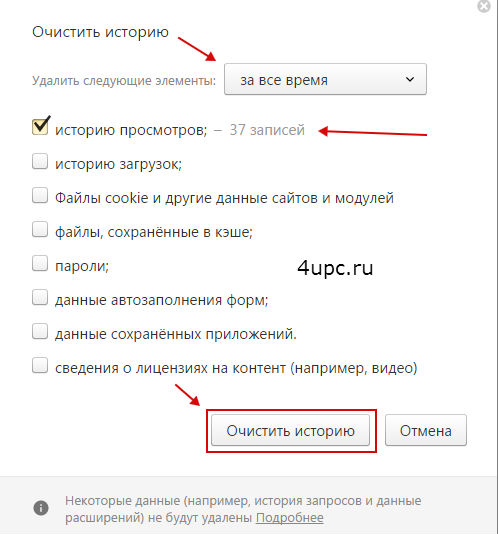 Он включает в себя отслеживание кражи личных данных и возмещение до 2 миллионов долларов США, нашу команду специалистов, которые помогут решать проблемы круглосуточно и без выходных, а также нашу мощную защиту для защиты вашей конфиденциальности в Интернете и ваших устройств.
Он включает в себя отслеживание кражи личных данных и возмещение до 2 миллионов долларов США, нашу команду специалистов, которые помогут решать проблемы круглосуточно и без выходных, а также нашу мощную защиту для защиты вашей конфиденциальности в Интернете и ваших устройств.Наш отмеченный наградами антивирус, безлимитный VPN, инструменты очистки и расширенные инструменты конфиденциальности помогут вам сохранить конфиденциальность и безопасность.
Комплексный мониторинг личных данных, защита и предотвращение кражи, чтобы обеспечить вам душевное спокойствие, помимо помощи в защите ваших устройств.
Возмещение до 2 миллионов долларов для компенсации потерянной заработной платы и украденных средств в случае кражи вашей личности.*
Круглосуточная поддержка специалистов для решения проблем с кражей личных данных, устройств и технических проблем.
Узнать больше
*Возмещение до 2 млн долларов США за Avast One Platinum в отношении определенных личных расходов и потерянной заработной платы, командировочных расходов, расходов на уход за детьми или престарелыми, а также в зависимости от вашего плана сумма покрытия может варьироваться.